Photoshop制作梦幻细致的霓虹灯管字效果
文章来源于 站酷,感谢作者 创意炒饭 给我们带来经精彩的文章!设计教程/PS教程/文字特效2017-11-18
灯管字体效果有称为霓虹灯效果,灯管是最近几年一直比较流行的一种表现方式,无论是商业广告设计,还是越来越多的电商页面设计都不可避免的会使用到这种效果。希望今天这篇教程可以给思缘的同学带来全新制作霓虹效果的方法,喜欢的朋友一起来学习吧。
这款原创教程比较详细的解析Photoshop在不使用任何三维软件协助的情况下,如何绘制灯管效果,难度不大,适合一些新手,当然也欢迎老鸟交流,互相学习。
教程源文件:蓝色霓虹灯管字设计PS教程素材
先看看效果图

我的基本思路就是利用Photoshop自带的工具,在没有三维软件的帮助下,快速的画出灯管效果,说白了就是在Photoshop里画出灯管的体积,光效,投影等。
由于灯管的造型相对简单,光效也比较容易模拟,所以在ps中完全可以画出还不错的效果。当然你要是觉得还是三维软件做出来效果更好,那我也没得反驳,但是在ps中做的话,无疑速度更快,更容易,也方便于调整。
闲话不多,我们看一下完整的预览gif后就开始步骤了。

首先我觉得,这种灯管效果其实背景很重要,需要选用一些比较有质感的背景。由此,下面两张图进入眼帘。
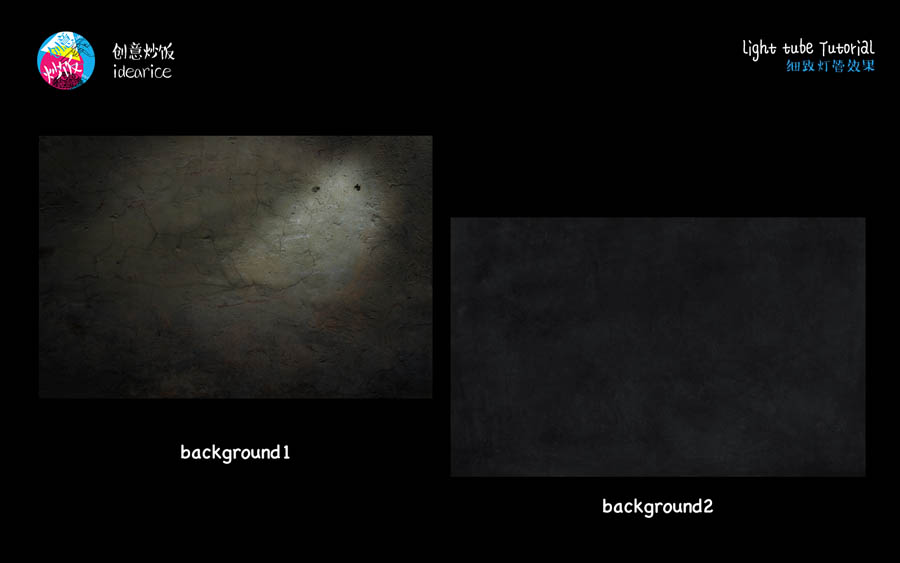
调整background1的饱和度为-100,并且不透明度调整为40%
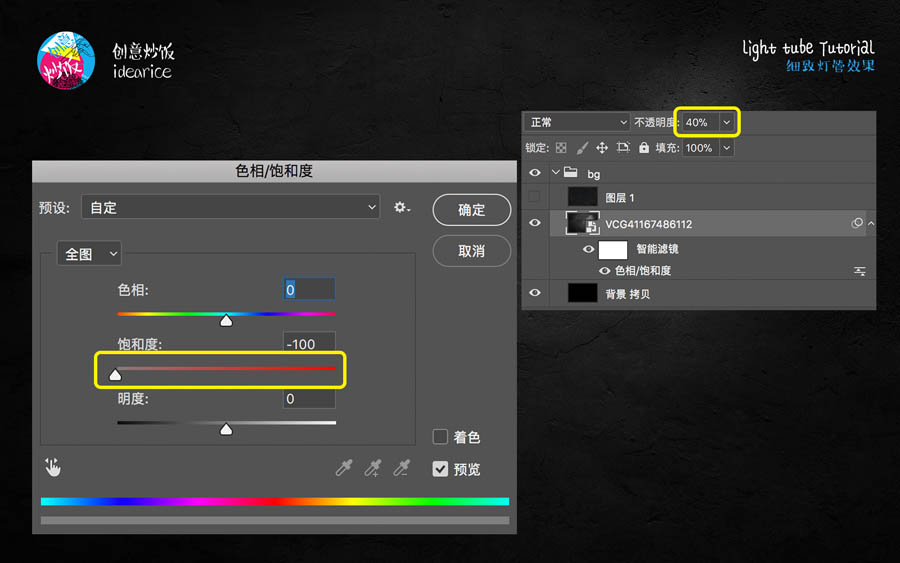
导入background2背景,调整不透明度为20%,图层样式为正片叠底。
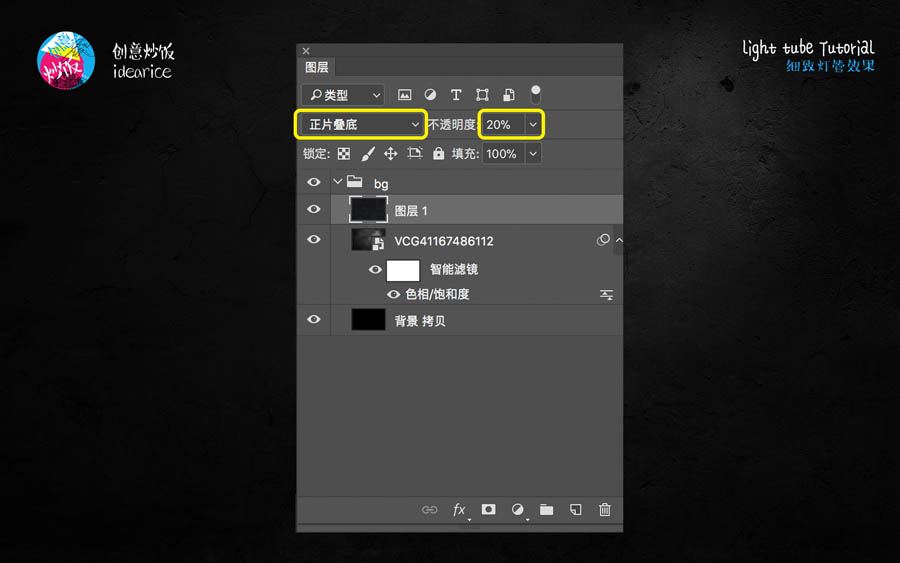
简单背景完成后,用文字工具,选择圆体字体,输入“炒饭”,并且摆放到类似于下图的位置。

并且把字体转化成形状,并且用路径工具做一些处理。字体的总体原则是拉长一些笔画,让文字看上去经过一些编辑。当然如果你字体功底够好,也完全可以多做一些字形的修改。

 情非得已
情非得已
推荐文章
-
 Photoshop制作火焰燃烧的文字效果2021-03-10
Photoshop制作火焰燃烧的文字效果2021-03-10
-
 Photoshop制作金色的海报标题文字教程2021-02-22
Photoshop制作金色的海报标题文字教程2021-02-22
-
 Photoshop制作炫丽的游戏风格艺术字2021-02-22
Photoshop制作炫丽的游戏风格艺术字2021-02-22
-
 Photoshop制作立体效果的黄金艺术字2020-03-18
Photoshop制作立体效果的黄金艺术字2020-03-18
-
 Photoshop制作逼真的熔岩艺术字2020-03-15
Photoshop制作逼真的熔岩艺术字2020-03-15
-
 Photoshop通过透视制作公路上的艺术字2020-03-15
Photoshop通过透视制作公路上的艺术字2020-03-15
-
 Photoshop设计金色立体特效的艺术字2020-03-12
Photoshop设计金色立体特效的艺术字2020-03-12
-
 Photoshop制作卡通风格的手绘艺术字2020-03-09
Photoshop制作卡通风格的手绘艺术字2020-03-09
-
 银色文字:用PS图层样式制作金属字教程2019-07-22
银色文字:用PS图层样式制作金属字教程2019-07-22
-
 3D立体字:用PS制作沙发靠椅主题立体字2019-07-18
3D立体字:用PS制作沙发靠椅主题立体字2019-07-18
热门文章
-
 Photoshop制作金色的海报标题文字教程2021-02-22
Photoshop制作金色的海报标题文字教程2021-02-22
-
 Photoshop绘制逼真的粉笔字教程2021-03-05
Photoshop绘制逼真的粉笔字教程2021-03-05
-
 Photoshop制作火焰燃烧的文字效果2021-03-10
Photoshop制作火焰燃烧的文字效果2021-03-10
-
 Photoshop制作火焰燃烧的文字教程2021-03-05
Photoshop制作火焰燃烧的文字教程2021-03-05
-
 Photoshop制作暗黑破坏神主题金属字教程2021-03-16
Photoshop制作暗黑破坏神主题金属字教程2021-03-16
-
 Photoshop制作炫丽的游戏风格艺术字2021-02-22
Photoshop制作炫丽的游戏风格艺术字2021-02-22
-
 Photoshop制作暗黑破坏神主题金属字教程
相关文章1812021-03-16
Photoshop制作暗黑破坏神主题金属字教程
相关文章1812021-03-16
-
 Photoshop制作火焰燃烧的文字效果
相关文章2082021-03-10
Photoshop制作火焰燃烧的文字效果
相关文章2082021-03-10
-
 Photoshop制作火焰燃烧的文字教程
相关文章1882021-03-05
Photoshop制作火焰燃烧的文字教程
相关文章1882021-03-05
-
 Photoshop制作金色的海报标题文字教程
相关文章3742021-02-22
Photoshop制作金色的海报标题文字教程
相关文章3742021-02-22
-
 Photoshop制作炫丽的游戏风格艺术字
相关文章1692021-02-22
Photoshop制作炫丽的游戏风格艺术字
相关文章1692021-02-22
-
 Photoshop制作彩色手写字教程
相关文章20042020-09-28
Photoshop制作彩色手写字教程
相关文章20042020-09-28
-
 Photoshop制作夏季水花艺术字教程
相关文章16862020-07-09
Photoshop制作夏季水花艺术字教程
相关文章16862020-07-09
-
 Photoshop制作创意的海边泡沫艺术字
相关文章17032020-03-18
Photoshop制作创意的海边泡沫艺术字
相关文章17032020-03-18
